Mengurai PDF dalam pipeline retrieval-augmented generation
Tutorial ini akan memandu Anda melalui proses pembuatan pipeline Retrieval-Augmented Generation (RAG) berdasarkan konten PDF yang diuraikan.
File PDF, seperti dokumen keuangan, sulit digunakan dalam pipeline RAG karena struktur yang kompleks dan campuran teks, gambar, dan tabel. Tutorial ini menunjukkan cara menggunakan kemampuan BigQuery ML bersama dengan Parser Tata Letak Document AI untuk membangun pipeline RAG berdasarkan informasi utama yang diekstrak dari file PDF.
Anda juga dapat menjalankan tutorial ini menggunakan notebook Colab Enterprise.
Tujuan
Tutorial ini membahas tugas-tugas berikut:
- Membuat bucket Cloud Storage dan mengupload file PDF sampel.
- Membuat Koneksi resource Cloud agar Anda dapat terhubung ke Cloud Storage dan Vertex AI dari BigQuery.
- Membuat tabel objek di atas file PDF untuk membuat file PDF tersedia di BigQuery.
- Membuat pemroses Document AI yang dapat Anda gunakan untuk mem-parsing file PDF.
- Membuat model jarak jauh yang memungkinkan Anda menggunakan Document AI API untuk mengakses pemroses dokumen dari BigQuery.
- Menggunakan model jarak jauh dengan
fungsi
ML.PROCESS_DOCUMENTuntuk mengurai konten PDF menjadi beberapa bagian, lalu menulis konten tersebut ke tabel BigQuery. - Mengekstrak konten PDF dari data JSON yang ditampilkan oleh fungsi
ML.PROCESS_DOCUMENT, lalu menulis konten tersebut ke tabel BigQuery. - Membuat
model jarak jauh
yang memungkinkan Anda menggunakan model pembuatan embedding
text-embedding-004Vertex AI dari BigQuery. - Menggunakan model jarak jauh dengan
fungsi
ML.GENERATE_EMBEDDINGuntuk membuat embedding dari konten PDF yang diuraikan, lalu menulis embedding tersebut ke tabel BigQuery. Embedding adalah representasi numerik konten PDF yang memungkinkan Anda melakukan penelusuran dan pengambilan semantik pada konten PDF. - Menggunakan
fungsi
VECTOR_SEARCHpada embedding untuk mengidentifikasi konten PDF yang mirip secara semantik. - Membuat model jarak jauh yang memungkinkan Anda menggunakan model pembuatan teks Gemini dari BigQuery.
- Lakukan retrieval-augmented generation (RAG) dengan menggunakan model jarak jauh
dengan fungsi
ML.GENERATE_TEXTuntuk membuat teks, menggunakan hasil penelusuran vektor untuk menambah input perintah dan meningkatkan hasil.
Biaya
Dalam dokumen ini, Anda akan menggunakan komponen Google Cloudyang dapat ditagih berikut:
- BigQuery: You incur costs for the data that you process in BigQuery.
- Vertex AI: You incur costs for calls to Vertex AI models.
- Document AI: You incur costs for calls to the Document AI API.
- Cloud Storage: You incur costs for object storage in Cloud Storage.
Untuk membuat perkiraan biaya berdasarkan proyeksi penggunaan Anda,
gunakan kalkulator harga.
Untuk mengetahui informasi selengkapnya, lihat halaman harga berikut:
Sebelum memulai
-
In the Google Cloud console, on the project selector page, select or create a Google Cloud project.
Roles required to select or create a project
- Select a project: Selecting a project doesn't require a specific IAM role—you can select any project that you've been granted a role on.
-
Create a project: To create a project, you need the Project Creator
(
roles/resourcemanager.projectCreator), which contains theresourcemanager.projects.createpermission. Learn how to grant roles.
-
Verify that billing is enabled for your Google Cloud project.
-
Enable the BigQuery, BigQuery Connection, Vertex AI, Document AI, and Cloud Storage APIs.
Roles required to enable APIs
To enable APIs, you need the Service Usage Admin IAM role (
roles/serviceusage.serviceUsageAdmin), which contains theserviceusage.services.enablepermission. Learn how to grant roles.
Peran yang diperlukan
Untuk menjalankan tutorial ini, Anda memerlukan peran Identity and Access Management (IAM) berikut:
- Membuat bucket dan objek Cloud Storage: Storage Admin
(
roles/storage.storageAdmin) - Membuat pemroses dokumen: Editor Document AI
(
roles/documentai.editor) - Membuat dan menggunakan set data, koneksi, dan model BigQuery:
Admin BigQuery (
roles/bigquery.admin) - Memberikan izin ke akun layanan koneksi: Project IAM Admin
(
roles/resourcemanager.projectIamAdmin)
Peran yang telah ditetapkan ini berisi izin yang diperlukan untuk melakukan tugas dalam dokumen ini. Untuk melihat izin yang benar-benar diperlukan, luaskan bagian Izin yang diperlukan:
Izin yang diperlukan
- Buat set data:
bigquery.datasets.create - Membuat, mendelegasikan, dan menggunakan koneksi:
bigquery.connections.* - Menetapkan koneksi default:
bigquery.config.* - Tetapkan izin akun layanan:
resourcemanager.projects.getIamPolicydanresourcemanager.projects.setIamPolicy - Buat tabel objek:
bigquery.tables.createdanbigquery.tables.update - Buat bucket dan objek Cloud Storage:
storage.buckets.*danstorage.objects.* - Buat model dan jalankan inferensi:
bigquery.jobs.createbigquery.models.createbigquery.models.getDatabigquery.models.updateDatabigquery.models.updateMetadata
- Buat pemroses dokumen:
documentai.processors.createdocumentai.processors.updatedocumentai.processors.delete
Anda mungkin juga bisa mendapatkan izin ini dengan peran khusus atau peran bawaan lainnya.
Membuat set data
Buat set data BigQuery untuk menyimpan model ML Anda.
Konsol
Di konsol Google Cloud , buka halaman BigQuery.
Di panel Explorer, klik nama project Anda.
Klik View actions > Create dataset.
Di halaman Create dataset, lakukan hal berikut:
Untuk Dataset ID, masukkan
bqml_tutorial.Untuk Location type, pilih Multi-region, lalu pilih US (multiple regions in United States).
Jangan ubah setelan default yang tersisa, lalu klik Create dataset.
bq
Untuk membuat set data baru, gunakan perintah bq mk dengan flag --location. Untuk daftar lengkap kemungkinan parameter, lihat referensi
perintah bq mk --dataset.
Buat set data bernama
bqml_tutorialdengan lokasi data yang ditetapkan keUSdan deskripsiBigQuery ML tutorial dataset:bq --location=US mk -d \ --description "BigQuery ML tutorial dataset." \ bqml_tutorial
Perintah ini menggunakan pintasan
-d, bukan flag--dataset. Jika Anda menghapus-ddan--dataset, perintah defaultnya adalah membuat set data.Pastikan set data telah dibuat:
bq ls
API
Panggil metode datasets.insert dengan resource set data yang ditentukan.
{ "datasetReference": { "datasetId": "bqml_tutorial" } }
BigQuery DataFrames
Sebelum mencoba contoh ini, ikuti petunjuk penyiapan BigQuery DataFrames di Panduan memulai BigQuery menggunakan BigQuery DataFrames. Untuk mengetahui informasi selengkapnya, lihat dokumentasi referensi BigQuery DataFrames.
Untuk melakukan autentikasi ke BigQuery, siapkan Kredensial Default Aplikasi. Untuk mengetahui informasi selengkapnya, lihat Menyiapkan ADC untuk lingkungan pengembangan lokal.
Membuat koneksi
Buat koneksi resource Cloud dan dapatkan akun layanan koneksi. Buat koneksi di lokasi yang sama.
Anda dapat melewati langkah ini jika telah mengonfigurasi koneksi default, atau memiliki peran Admin BigQuery.
Buat koneksi resource Cloud untuk digunakan model jarak jauh, lalu dapatkan akun layanan koneksi. Buat koneksi di lokasi yang sama dengan set data yang Anda buat di langkah sebelumnya.
Pilih salah satu opsi berikut:
Konsol
Buka halaman BigQuery.
Di panel Penjelajah, klik Tambahkan data:
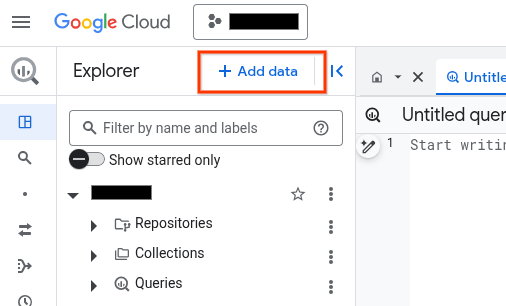
Dialog Tambahkan data akan terbuka.
Di panel Filter Menurut, di bagian Jenis Sumber Data, pilih Aplikasi Bisnis.
Atau, di kolom Telusuri sumber data, Anda dapat memasukkan
Vertex AI.Di bagian Sumber data unggulan, klik Vertex AI.
Klik kartu solusi Vertex AI Models: BigQuery Federation.
Dalam daftar Connection type, pilih Vertex AI remote models, remote functions, BigLake and Spanner (Cloud Resource).
Di kolom Connection ID, masukkan nama untuk koneksi Anda.
Klik Create connection.
Klik Go to connection.
Di panel Connection info, salin ID akun layanan untuk digunakan di langkah berikutnya.
bq
Di lingkungan command line, buat koneksi:
bq mk --connection --location=REGION --project_id=PROJECT_ID \ --connection_type=CLOUD_RESOURCE CONNECTION_ID
Parameter
--project_idakan mengganti project default.Ganti kode berikut:
REGION: region koneksi AndaPROJECT_ID: Google Cloud project ID AndaCONNECTION_ID: ID untuk koneksi Anda
Saat Anda membuat resource koneksi, BigQuery akan membuat akun layanan sistem unik dan mengaitkannya dengan koneksi.
Pemecahan masalah: Jika Anda mendapatkan error koneksi berikut, update Google Cloud SDK:
Flags parsing error: flag --connection_type=CLOUD_RESOURCE: value should be one of...
Ambil dan salin ID akun layanan untuk digunakan pada langkah berikutnya:
bq show --connection PROJECT_ID.REGION.CONNECTION_ID
Outputnya mirip dengan hal berikut ini:
name properties 1234.REGION.CONNECTION_ID {"serviceAccountId": "connection-1234-9u56h9@gcp-sa-bigquery-condel.iam.gserviceaccount.com"}
Terraform
Gunakan resource google_bigquery_connection.
Untuk melakukan autentikasi ke BigQuery, siapkan Kredensial Default Aplikasi. Untuk mengetahui informasi selengkapnya, lihat Menyiapkan autentikasi untuk library klien.
Contoh berikut membuat koneksi resource Cloud bernama
my_cloud_resource_connection di region US:
Untuk menerapkan konfigurasi Terraform di project Google Cloud , selesaikan langkah-langkah di bagian berikut.
Menyiapkan Cloud Shell
- Luncurkan Cloud Shell.
-
Tetapkan project Google Cloud default tempat Anda ingin menerapkan konfigurasi Terraform.
Anda hanya perlu menjalankan perintah ini sekali per project, dan dapat dijalankan di direktori mana pun.
export GOOGLE_CLOUD_PROJECT=PROJECT_ID
Variabel lingkungan akan diganti jika Anda menetapkan nilai eksplisit dalam file konfigurasi Terraform.
Menyiapkan direktori
Setiap file konfigurasi Terraform harus memiliki direktorinya sendiri (juga disebut modul root).
-
Di Cloud Shell, buat direktori dan file baru di dalam direktori tersebut. Nama file harus memiliki
ekstensi
.tf—misalnyamain.tf. Dalam tutorial ini, file ini disebut sebagaimain.tf.mkdir DIRECTORY && cd DIRECTORY && touch main.tf
-
Jika mengikuti tutorial, Anda dapat menyalin kode contoh di setiap bagian atau langkah.
Salin kode contoh ke dalam
main.tfyang baru dibuat.Atau, salin kode dari GitHub. Tindakan ini direkomendasikan jika cuplikan Terraform adalah bagian dari solusi menyeluruh.
- Tinjau dan ubah contoh parameter untuk diterapkan pada lingkungan Anda.
- Simpan perubahan Anda.
-
Lakukan inisialisasi Terraform. Anda hanya perlu melakukan ini sekali per direktori.
terraform init
Secara opsional, untuk menggunakan versi penyedia Google terbaru, sertakan opsi
-upgrade:terraform init -upgrade
Menerapkan perubahan
-
Tinjau konfigurasi dan pastikan resource yang akan dibuat atau
diupdate oleh Terraform sesuai yang Anda inginkan:
terraform plan
Koreksi konfigurasi jika diperlukan.
-
Terapkan konfigurasi Terraform dengan menjalankan perintah berikut dan memasukkan
yespada prompt:terraform apply
Tunggu hingga Terraform menampilkan pesan "Apply complete!".
- Buka Google Cloud project Anda untuk melihat hasilnya. Di konsol Google Cloud , buka resource Anda di UI untuk memastikan bahwa Terraform telah membuat atau mengupdatenya.
Memberikan akses ke akun layanan
Pilih salah satu opsi berikut:
Konsol
Buka halaman IAM & Admin.
Klik Berikan Akses.
Dialog Add principals akan terbuka.
Di kolom New principals, masukkan ID akun layanan yang Anda salin sebelumnya.
Di kolom Pilih peran, pilih Document AI, lalu pilih Document AI Viewer.
Klik Add another role.
Di kolom Select a role, pilih Cloud Storage, lalu pilih Storage Object Viewer.
Klik Add another role.
Di kolom Pilih peran, pilih Vertex AI, lalu pilih Pengguna Vertex AI.
Klik Simpan.
gcloud
Gunakan
perintah gcloud projects add-iam-policy-binding:
gcloud projects add-iam-policy-binding 'PROJECT_NUMBER' --member='serviceAccount:MEMBER' --role='roles/documentai.viewer' --condition=None gcloud projects add-iam-policy-binding 'PROJECT_NUMBER' --member='serviceAccount:MEMBER' --role='roles/storage.objectViewer' --condition=None gcloud projects add-iam-policy-binding 'PROJECT_NUMBER' --member='serviceAccount:MEMBER' --role='roles/aiplatform.user' --condition=None
Ganti kode berikut:
PROJECT_NUMBER: nomor project Anda.MEMBER: ID akun layanan yang Anda salin sebelumnya.
Upload PDF contoh ke Cloud Storage
Untuk mengupload contoh PDF ke Cloud Storage, ikuti langkah-langkah berikut:
- Download PDF sampel
scf23.pdfdengan membuka https://www.federalreserve.gov/publications/files/scf23.pdf dan mengklik download . - Buat bucket Cloud Storage.
- Upload file
scf23.pdfke bucket.
Membuat tabel objek
Buat tabel objek di atas file PDF di Cloud Storage:
Di konsol Google Cloud , buka halaman BigQuery.
Di editor kueri, jalankan pernyataan berikut:
CREATE OR REPLACE EXTERNAL TABLE `bqml_tutorial.pdf` WITH CONNECTION `LOCATION.CONNECTION_ID` OPTIONS( object_metadata = 'SIMPLE', uris = ['gs://BUCKET/scf23.pdf']);
Ganti kode berikut:
LOCATION: lokasi koneksi.CONNECTION_ID: ID koneksi BigQuery Anda.Saat Anda melihat detail koneksi di konsol Google Cloud ,
CONNECTION_IDadalah nilai di bagian terakhir ID koneksi yang sepenuhnya memenuhi syarat yang ditampilkan di ID Koneksi, misalnyaprojects/myproject/locations/connection_location/connections/myconnection.BUCKET: bucket Cloud Storage yang berisi filescf23.pdf. Nilai opsiurilengkap akan terlihat mirip dengan['gs://mybucket/scf23.pdf'].
Membuat pemroses dokumen
Buat pemroses dokumen
berdasarkan pemroses Layout Parser
di multi-region us.
Membuat model jarak jauh untuk pemroses dokumen
Buat model jarak jauh untuk mengakses pemroses Document AI:
Di konsol Google Cloud , buka halaman BigQuery.
Di editor kueri, jalankan pernyataan berikut:
CREATE OR REPLACE MODEL `bqml_tutorial.parser_model` REMOTE WITH CONNECTION `LOCATION.CONNECTION_ID` OPTIONS(remote_service_type = 'CLOUD_AI_DOCUMENT_V1', document_processor = 'PROCESSOR_ID');
Ganti kode berikut:
LOCATION: lokasi koneksi.CONNECTION_ID: ID koneksi BigQuery Anda.Saat Anda melihat detail koneksi di konsol Google Cloud ,
CONNECTION_IDadalah nilai di bagian terakhir ID koneksi yang sepenuhnya memenuhi syarat yang ditampilkan di ID Koneksi, misalnyaprojects/myproject/locations/connection_location/connections/myconnection.PROCESSOR_ID: ID pemroses dokumen. Untuk menemukan nilai ini, lihat detail prosesor, lalu lihat baris ID di bagian Informasi Dasar.
Mengurai file PDF menjadi potongan
Gunakan pemroses dokumen dengan fungsi ML.PROCESS_DOCUMENT untuk mengurai file PDF menjadi beberapa bagian, lalu tulis konten tersebut ke tabel. Fungsi
ML.PROCESS_DOCUMENT menampilkan potongan PDF dalam format JSON.
Di konsol Google Cloud , buka halaman BigQuery.
Di editor kueri, jalankan pernyataan berikut:
CREATE or REPLACE TABLE
bqml_tutorial.chunked_pdfAS ( SELECT * FROM ML.PROCESS_DOCUMENT( MODELbqml_tutorial.parser_model, TABLEbqml_tutorial.pdf, PROCESS_OPTIONS => (JSON '{"layout_config": {"chunking_config": {"chunk_size": 250}}}') ) );
Mengurai data potongan PDF ke dalam kolom terpisah
Ekstrak konten PDF dan informasi metadata dari data JSON yang ditampilkan oleh fungsi ML.PROCESS_DOCUMENT, lalu tulis konten tersebut ke dalam tabel:
Di konsol Google Cloud , buka halaman BigQuery.
Di editor kueri, jalankan pernyataan berikut untuk mengurai konten PDF:
CREATE OR REPLACE TABLE
bqml_tutorial.parsed_pdfAS ( SELECT uri, JSON_EXTRACT_SCALAR(json , '$.chunkId') AS id, JSON_EXTRACT_SCALAR(json , '$.content') AS content, JSON_EXTRACT_SCALAR(json , '$.pageFooters[0].text') AS page_footers_text, JSON_EXTRACT_SCALAR(json , '$.pageSpan.pageStart') AS page_span_start, JSON_EXTRACT_SCALAR(json , '$.pageSpan.pageEnd') AS page_span_end FROMbqml_tutorial.chunked_pdf, UNNEST(JSON_EXTRACT_ARRAY(ml_process_document_result.chunkedDocument.chunks, '$')) json );Di editor kueri, jalankan pernyataan berikut untuk melihat subset konten PDF yang diuraikan:
SELECT * FROM `bqml_tutorial.parsed_pdf` ORDER BY id LIMIT 5;
Outputnya mirip dengan hal berikut ini:
+-----------------------------------+------+------------------------------------------------------------------------------------------------------+-------------------+-----------------+---------------+ | uri | id | content | page_footers_text | page_span_start | page_span_end | +-----------------------------------+------+------------------------------------------------------------------------------------------------------+-------------------+-----------------+---------------+ | gs://mybucket/scf23.pdf | c1 | •BOARD OF OF FEDERAL GOVERN NOR RESERVE SYSTEM RESEARCH & ANALYSIS | NULL | 1 | 1 | | gs://mybucket/scf23.pdf | c10 | • In 2022, 20 percent of all families, 14 percent of families in the bottom half of the usual ... | NULL | 8 | 9 | | gs://mybucket/scf23.pdf | c100 | The SCF asks multiple questions intended to capture whether families are credit constrained, ... | NULL | 48 | 48 | | gs://mybucket/scf23.pdf | c101 | Bankruptcy behavior over the past five years is based on a series of retrospective questions ... | NULL | 48 | 48 | | gs://mybucket/scf23.pdf | c102 | # Percentiles of the Distributions of Income and Net Worth | NULL | 48 | 49 | +-----------------------------------+------+------------------------------------------------------------------------------------------------------+-------------------+-----------------+---------------+
Membuat model jarak jauh untuk pembuatan embedding
Buat model jarak jauh yang merepresentasikan model pembuatan penyematan teks Vertex AI yang dihosting:
Di konsol Google Cloud , buka halaman BigQuery.
Di editor kueri, jalankan pernyataan berikut:
CREATE OR REPLACE MODEL `bqml_tutorial.embedding_model` REMOTE WITH CONNECTION `LOCATION.CONNECTION_ID` OPTIONS (ENDPOINT = 'text-embedding-005');
Ganti kode berikut:
LOCATION: lokasi koneksi.CONNECTION_ID: ID koneksi BigQuery Anda.Saat Anda melihat detail koneksi di konsol Google Cloud ,
CONNECTION_IDadalah nilai di bagian terakhir ID koneksi yang sepenuhnya memenuhi syarat yang ditampilkan di ID Koneksi, misalnyaprojects/myproject/locations/connection_location/connections/myconnection.
Membuat embedding
Buat embedding untuk konten PDF yang diuraikan, lalu tulis ke tabel:
Di konsol Google Cloud , buka halaman BigQuery.
Di editor kueri, jalankan pernyataan berikut:
CREATE OR REPLACE TABLE `bqml_tutorial.embeddings` AS SELECT * FROM ML.GENERATE_EMBEDDING( MODEL `bqml_tutorial.embedding_model`, TABLE `bqml_tutorial.parsed_pdf` );
Menjalankan penelusuran vektor
Jalankan penelusuran vektor terhadap konten PDF yang diuraikan.
Kueri berikut mengambil input teks, membuat embedding untuk input tersebut
menggunakan fungsi ML.GENERATE_EMBEDDING, lalu menggunakan fungsi VECTOR_SEARCH
untuk mencocokkan embedding input dengan embedding konten PDF yang paling mirip. Hasilnya adalah sepuluh bagian PDF teratas yang paling mirip secara semantik dengan input.
Buka halaman BigQuery.
Di editor kueri, jalankan pernyataan SQL berikut:
SELECT query.query, base.id AS pdf_chunk_id, base.content, distance FROM VECTOR_SEARCH( TABLE `bqml_tutorial.embeddings`, 'ml_generate_embedding_result', ( SELECT ml_generate_embedding_result, content AS query FROM ML.GENERATE_EMBEDDING( MODEL `bqml_tutorial.embedding_model`, ( SELECT 'Did the typical family net worth increase? If so, by how much?' AS content) ) ), top_k => 10, OPTIONS => '{"fraction_lists_to_search": 0.01}') ORDER BY distance DESC;
Outputnya mirip dengan hal berikut ini:
+-------------------------------------------------+--------------+------------------------------------------------------------------------------------------------------+---------------------+ | query | pdf_chunk_id | content | distance | +-------------------------------------------------+--------------+------------------------------------------------------------------------------------------------------+---------------------+ | Did the typical family net worth increase? ,... | c9 | ## Assets | 0.31113668174119469 | | | | | | | | | The homeownership rate increased slightly between 2019 and 2022, to 66.1 percent. For ... | | +-------------------------------------------------+--------------+------------------------------------------------------------------------------------------------------+---------------------+ | Did the typical family net worth increase? ,... | c50 | # Box 3. Net Housing Wealth and Housing Affordability | 0.30973592073929113 | | | | | | | | | For families that own their primary residence ... | | +-------------------------------------------------+--------------+------------------------------------------------------------------------------------------------------+---------------------+ | Did the typical family net worth increase? ,... | c50 | 3 In the 2019 SCF, a small portion of the data collection overlapped with early months of | 0.29270064592817646 | | | | the COVID- ... | | +-------------------------------------------------+--------------+------------------------------------------------------------------------------------------------------+---------------------+
Membuat model jarak jauh untuk pembuatan teks
Buat model jarak jauh yang merepresentasikan model pembuatan teks Vertex AI yang dihosting:
Di konsol Google Cloud , buka halaman BigQuery.
Di editor kueri, jalankan pernyataan berikut:
CREATE OR REPLACE MODEL `bqml_tutorial.text_model` REMOTE WITH CONNECTION `LOCATION.CONNECTION_ID` OPTIONS (ENDPOINT = 'gemini-2.0-flash-001');
Ganti kode berikut:
LOCATION: lokasi koneksi.CONNECTION_ID: ID koneksi BigQuery Anda.Saat Anda melihat detail koneksi di konsol Google Cloud ,
CONNECTION_IDadalah nilai di bagian terakhir ID koneksi yang sepenuhnya memenuhi syarat yang ditampilkan di ID Koneksi, misalnyaprojects/myproject/locations/connection_location/connections/myconnection.
Membuat teks yang ditingkatkan dengan hasil penelusuran vektor
Lakukan penelusuran vektor pada embedding untuk mengidentifikasi konten PDF yang secara semantik serupa, lalu gunakan fungsi ML.GENERATE_TEXT dengan hasil penelusuran vektor untuk meningkatkan input perintah dan meningkatkan hasil pembuatan teks. Dalam hal ini, kueri menggunakan informasi dari potongan PDF untuk menjawab
pertanyaan tentang perubahan kekayaan bersih keluarga selama satu dekade terakhir.
Di konsol Google Cloud , buka halaman BigQuery.
Di editor kueri, jalankan pernyataan berikut:
SELECT ml_generate_text_llm_result AS generated FROM ML.GENERATE_TEXT( MODEL `bqml_tutorial.text_model`, ( SELECT CONCAT( 'Did the typical family net worth change? How does this compare the SCF survey a decade earlier? Be concise and use the following context:', STRING_AGG(FORMAT("context: %s and reference: %s", base.content, base.uri), ',\n')) AS prompt, FROM VECTOR_SEARCH( TABLE `bqml_tutorial.embeddings`, 'ml_generate_embedding_result', ( SELECT ml_generate_embedding_result, content AS query FROM ML.GENERATE_EMBEDDING( MODEL `bqml_tutorial.embedding_model`, ( SELECT 'Did the typical family net worth change? How does this compare the SCF survey a decade earlier?' AS content ) ) ), top_k => 10, OPTIONS => '{"fraction_lists_to_search": 0.01}') ), STRUCT(512 AS max_output_tokens, TRUE AS flatten_json_output) );
Outputnya mirip dengan hal berikut ini:
+-------------------------------------------------------------------------------+ | generated | +-------------------------------------------------------------------------------+ | Between the 2019 and 2022 Survey of Consumer Finances (SCF), real median | | family net worth surged 37 percent to $192,900, and real mean net worth | | increased 23 percent to $1,063,700. This represents the largest three-year | | increase in median net worth in the history of the modern SCF, exceeding the | | next largest by more than double. In contrast, between 2010 and 2013, real | | median net worth decreased 2 percent, and real mean net worth remained | | unchanged. | +-------------------------------------------------------------------------------+
Pembersihan
- In the Google Cloud console, go to the Manage resources page.
- In the project list, select the project that you want to delete, and then click Delete.
- In the dialog, type the project ID, and then click Shut down to delete the project.

